Mẹo chơi Game mượt hơn trên máy tính xách tay
Mẹo chơi Game mượt hơn trên máy tính xách tay
Nâng cấp Card màn hình là một trong những cách tốt nhất để cải thiện đồ họa khi chơi game. Bạn sử dụng máy tính bàn PC thì có thể dễ dàng thay đổi phần cứng cũ bằng phần cứng mới hơn, tốt hơn. Nhưng người sử dụng máy tính xách tay Laptop thì việc tìm phần cứng để nâng cấp chuyển lên một card đồ họa mới là khá khó khăn. Bạn muốn nâng cấp nhưng có thể máy bạn không hỗ trợ để lắp thêm, bla bla..

Trong hầu hết các máy tính xách tay, card đồ họa là không thể thay thế. Chipset đồ họa onboard được tích hợp vào hệ thống và không thể thay thế. Trong trường hợp này, các Game nặng sẽ khó chạy mượt mà, không Lag, giật.
Tuy nhiên, các mẹo sau đây sẽ giúp bạn chơi Game chạy nhanh hơn, mượt hơn trên máy tính xách tay. Thay vì kiếm tiền mua một máy tính xách tay mới, hãy thử những lời khuyên để cải thiện hiệu suất chơi game trên chiếc máy tính cũ.
1. Điều chỉnh thiết lập đồ họa 3D
Hầu hết các máy tính xách tay cho phép người dùng quản lý và tinh chỉnh các thiết lập 3D thông qua một bảng điều khiển đồ họa riêng biệt.
Bạn có thể truy cập các thiết lập 3D trên máy tính xách tay AMD hoặc Nvidia-powered của bạn và tinh chỉnh tùy chỉnh để cải thiện hiệu suất.
Để truy cập vào phần thiết lập đồ họa 3D, nhấp chuột phải vào cửa sổ máy tính và chọn Graphics Properties (Có thể khác trên các hãng máy tính, với các loại Card màn hình khác nhau)
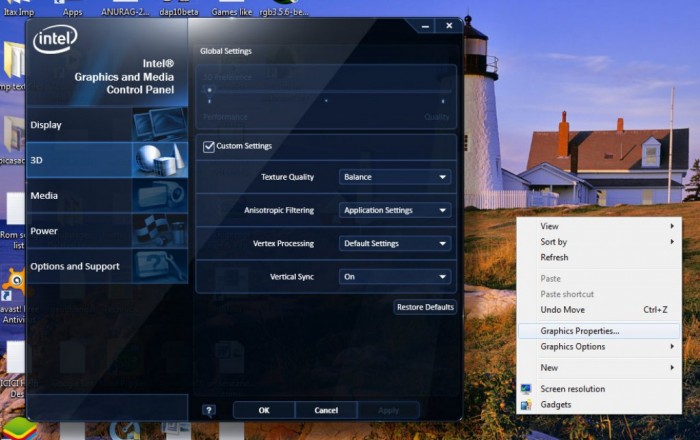
Tinh chỉnh Setting Intel HD Graphics
Intel HD Graphics và Media Control Panel có tùy chọn cài sẵn và thiết lập tùy chỉnh.
Click vào 3D và bạn sẽ tìm thấy một thanh trượt cho phép bạn lựa chọn giữa hiệu suất và chất lượng. Chọn hiệu suất sẽ nâng cao hiệu suất chơi game, nhưng sẽ giảm khả năng 3D. Di chuyển thanh trượt về phía chất lượng sẽ cải thiện đồ họa 3D, nhưng có thể dẫn đến tốc độ khung hình chậm hơn và hiệu suất giảm.
Lời khuyên: Chọn hiệu suất trên chất lượng để đảm bảo chơi game không bị giật hình.
Thiết lập tùy chỉnh thường được tìm thấy trong tất cả các bảng điều khiển đồ họa, có thể là Intel HD hoặc Nvidia / AMD.
2. Tinh chỉnh trong Game Settings
Điều chỉnh các thiết lập trong Game là một trong những cách tốt nhất giúp Game chạy mượt hơn trên máy tính xách tay của bạn. Bạn có thể truy cập vào các thiết lập này bằng cách nhấn nút ESC trong khi chơi. Một số trò chơi cho phép bạn điều chỉnh các thiết lập hiển thị ngay trước khi bắt đầu chơi.
Điều chỉnh các thiết lập hiển thị cải thiện hiệu suất chơi game, đương nhiên sẽ làm giảm chất lượng đồ họa. Bạn nên thử các chế độ cài đặt mà Game hỗ trợ. Chơi thử và chọn ra cài đặt tối ưu.
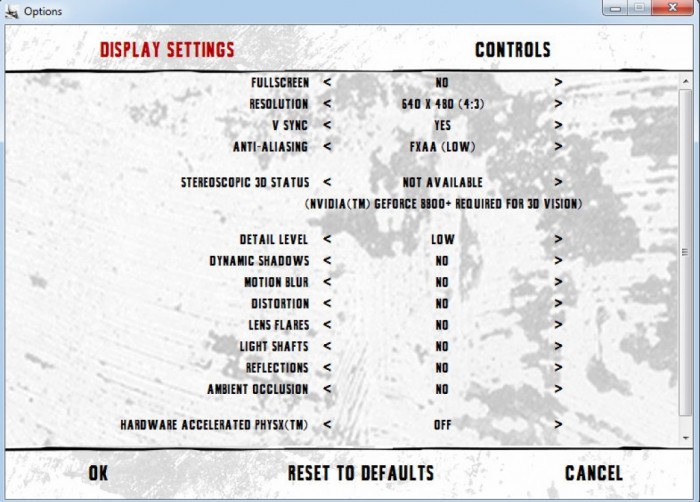
Tôi đã thiết lập thông số xuống mức Low – như hình trên, kích hoạt V-sync để cải thiện tốc độ khung hình và tắt các tùy chọn như chuyển động mờ, tạo môi trường,…
Thay đổi độ phân giải của Game giúp các máy cấu hình yếu chạy được các Game nặng. Nếu bạn có một máy tính xách tay cấu hình yếu, thiết lập độ phân giải thấp nhất (640 x 480) và chơi nó trong chế độ cửa sổ là lựa chọn bắt buộc. Nó sẽ cải thiện hiệu suất, tuy nhiên việc chơi game sẽ giảm độ đẹp, độ khoái đi quá nhiều. Nhưng biết làm sao được khi máy quá cùi.
3. Sử dụng phần mềm hỗ trợ chơi Game – Game Booster
Việc tinh chỉnh các cài đặt trên máy tính cũng như trong Game sẽ giúp bạn chơi khá OK. Tuy nhiên, để tận dụng triệt để hỗ trợ từ phần cứng, card màn hình, CPU, RAM cho Game thì bạn nên sử dụng các phần mềm hỗ trợ chơi Game.
Các phần mềm này sẽ tinh chỉnh các thiết lập đồ họa, vô hiệu hóa các tiến trình không dùng tới khi chơi Game, chống phân mảnh hệ thống của bạn và tối ưu cải thiện hiệu suất CPU.
Về sử dụng, Sau khi cài đặt, sử dụng chỉ cần một cú nhấp chuột để điều chỉnh các thiết lập tự động. Thay vì tự tinh chỉnh mọi thiết lập. Tuy nhiên, nếu am hiểu thì thiết lập thủ công sẽ tối ưu tốt nhất cho máy tính của bạn.
Game Booster là một trong những chương trình hàng đầu hỗ trợ chơi Game nhanh hơn.
![]()
Tải Game Booster và cách sử dụng để chơi Game
Chương trình này sẽ tối ưu hóa hiệu năng chơi game của bạn bằng cách vô hiệu hóa các quy trình quan trọng trên máy tính xách tay của bạn. Nhấp chuột duy nhất tính năng thúc đẩy Game Booster để sử dụng ngay cả đối với bạn ít hiểu biết về máy tính. Chương trình sẽ vô hiệu hóa các quy trình và dịch vụ không cần thiết, qua đó cải thiện hiệu suất chơi game.
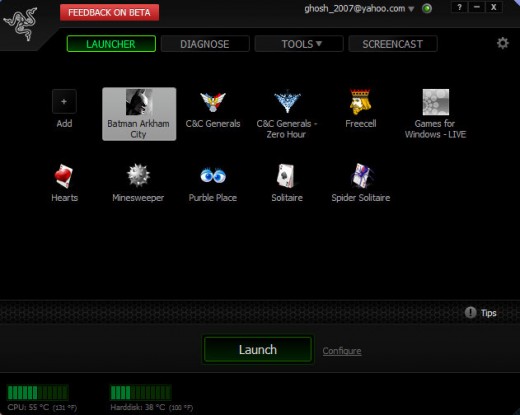
Khi sử dụng Game Booster, tôi nhận thấy một sự khác biệt nhỏ trong tốc độ khung hình mỗi giây. Tăng khoảng 2 FPS. Trong khi chương trình cài đặt tối ưu hóa, tôi phải khởi động lại máy tính xách tay bằng cách quay lại để cài đặt bình thường sau khi đóng cửa trò chơi.
Game Booster cung cấp phiên bản miễn phí, nhưng bạn có thể sử dụng bản trả phí để tăng tối đa hiệu suất.
Lời khuyên bổ sung để cải thiện hiệu suất chơi game
- Cập nhật Driver Card đồ họa thường xuyên. Nếu là Card rời thì bạn vào trang chủ của hãng để tìm Driver mới nhất.
- Sử dụng các chương trình như CCleaner để dọn dẹp và vô hiệu hóa các mục khởi động không cần thiết. Với chương trình này. CCleaner sẽ phần nào giúp tối ưu hóa hiệu suất máy tính, cuối cùng dẫn đến chơi game mượt mà hơn.
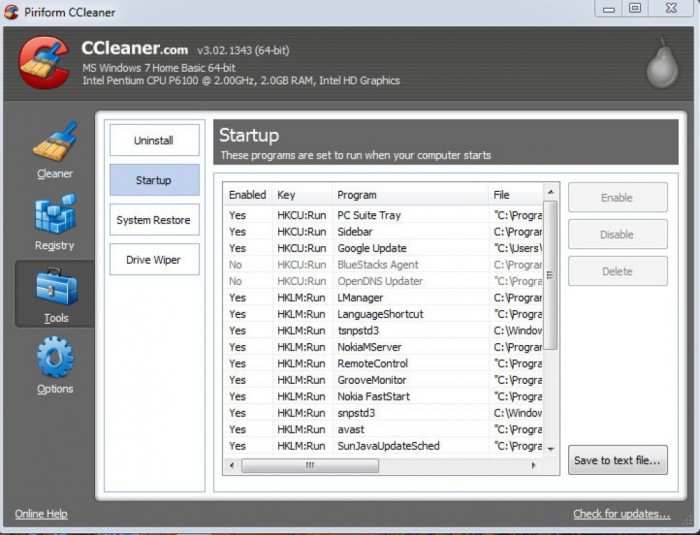
- Nên tắt chương trình diệt virus khi chơi Game. Thực sự nó ngốn rất nhiều tài nguyên máy.
Đó là một số lời khuyên để tinh chỉnh cải thiện hiệu suất chơi game. Bạn có biết bất kỳ thủ thuật khác để chơi Game mượt hơn, không Lag trên Laptop cấu hình không cao? Comment và Like Share nếu thấy hữu ích nhé!
Chơi game mượt hơn với máy tính sách tay phiên bản cũ, lỗi thời
Nhũng máy tính xách tay cũ thường có cấu hình khá thấp và không đáp ứng được nhu cầu chơi các game hiện đại ngày nay. Khi chơi Game đòi hỏi cấu hình cao, máy có hiện tượng giật, lag khó chịu. Dưới đây là một vài cách nhỏ để khắc phục chơi game trên máy tính cấu hình yếu của các phiên bản cũ.
Bước 1. Kiểm tra game có tương thích với máy tính không
Ta xem xét yêu cầu phần cứng tối thiểu của game. Tiếp theo, sử dụng phần mềm CPU-Z để xem đầy đủ chi tiết cấu hình của máy tính xách tay và so sánh với tựa game.

Cải thiện máy tính xách tay
Trước tiên giải phóng bộ nhớ RAM bằng cách tắt tất cả chương trình đang mở (như trình duyệt web hoặc chat) và đóng các ứng dụng chạy nền tiêu thụ nhiều bộ nhớ.
Sử dụng các chương trình tăng tốc máy tính như IObit Game Booster, Afterburner, Gamefire… Phần mềm sẽ tối ưu hệ thống, giúp game hoạt động mượt mà.
Tiếp theo, Cần tháo bộ tản nhiệt và vệ sinh nó không để việc tản nhiệt của máy bị cản trở, bởi máy tính quá nóng, game rất dễ bị giật, lag khi chơi. Có thể sử dụng thêm đế tản nhiệt để khắc phục tình trạng trên.






